Пример работы со свойством типа "Справочник"
Свойство типа Справочник доступно для элементов инфоблоков, начиная с версии 14.0.1 модуля Highload-блоки. Рассмотрим пример работы с этим свойством. |
Допустим, что у нас имеется мебельный каталог Продукция. Добавим в него свойство типа Справочник. Для этого в форме редактирования инфоблока Продукция переходим на закладку Свойства:
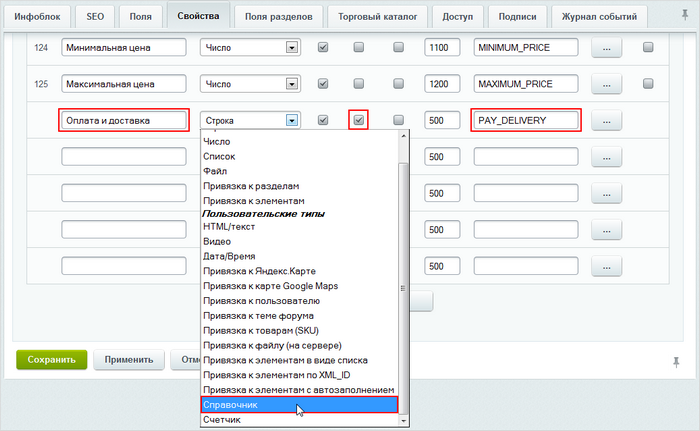
Вводим название нового свойства, например, Оплата и доставка, выбираем тип свойства Справочник, делаем свойство множественным, задаем символьный код и нажимаем кнопку […] для перехода к детальному редактированию свойства.
В секции Дополнительные настройки с помощью поля Выберите справочник можно указать некоторый существующий Highload-блок или создать новый, выбрав значение Создать новый справочник.
Мы создадим новый справочник, поэтому выбираем Создать новый справочник. В поле Название справочника задаём его название латинскими буквами, а чуть ниже задаём его элементы.
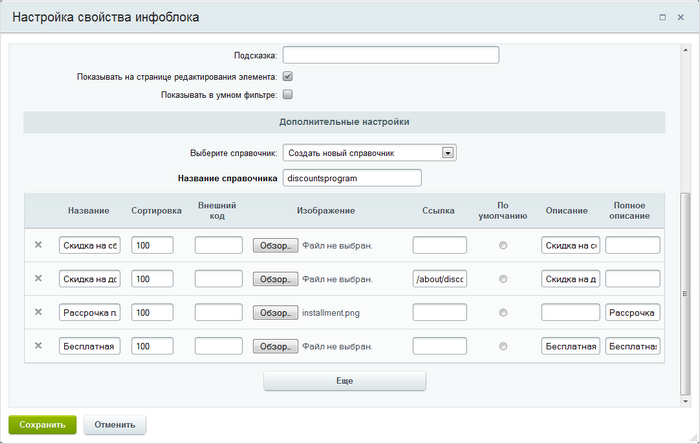
Рассмотрим подробно каждую колонку таблицы записей:
- Название – указывается название элемента справочника;
- Сортировка – задавая сортировку, вы сможете регулировать в какой последовательности выводить элементы;
- Внешний код – служит для создания связей и выгрузки в 1С (заполнять необязательно, оно будет автоматически сгенерировано в момент сохранения свойства);
- Изображение – картинка записи справочника, которая будет показана в публичном разделе (кнопка Обзор... служит для выбора файла);
- Ссылка – можно ввести ссылку на любую страницу, которая откроется при клике на элемент;
- По умолчанию – может быть выбрано только одно значение и запись, для которой отмечено это поле, всегда будет первой отображаться в публичном разделе;
- Описание – описание элемента (текст описания отображается в публичном разделе, если не задано изображение для элемента);
- Полное описание – полное описание элемента, выводится в публичном разделе в качестве всплывающей подсказки.
Включите показ свойства на детальной странице элемента в параметрах свойства.
Сохраняем свойство и параметры инфоблока. Переходим к товару, чтобы выбрать нужные записи справочника для вывода их в публичной части. Например, выберем следующие значения:
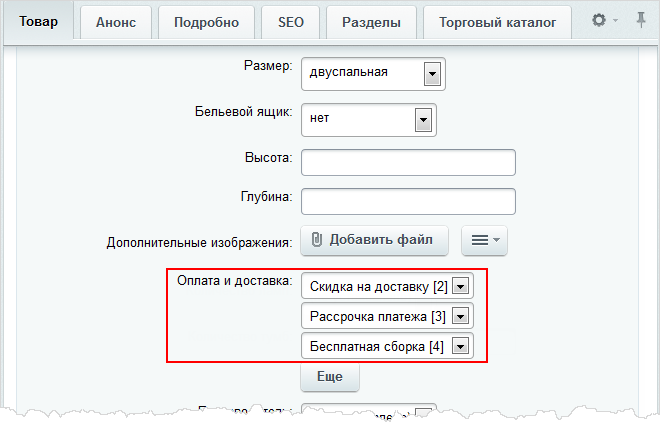
Сохраняем товар. Теперь необходимо перейти к настройкам компонента, с помощью которого публикуется каталог Продукция:
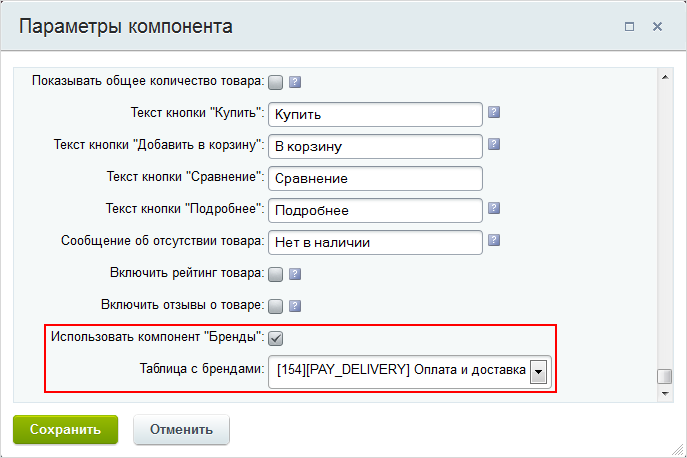
Включаем использование компонента брендов и выбираем созданное нами свойство Оплата и доставка типа Справочник. Сохраняем настройки и на детальной странице товара видим указанные нами бренды (записи справочника):

Внешний вид каждого бренда зависит от того, какие поля записи справочника заполнены при создании (см. выше).
В дальнейшем вы можете добавлять новые записи справочника как через свойства инфоблока, так и через интерфейс Highload-блоков.
и Ваше мнение важно для нас